Comment configurer manuellement l'accès à votre boîte mail Orange avec votre mobile Huawei ?
Sur votre mobile Huawei sous Android, vous pouvez configurer l'accès à votre boîte mail Orange. Voici la marche à suivre.
Avant de commencer
Pour configurer et gérer vos emails, vous devez être connecté à internet via à un réseau en 3G ou 4G ou depuis accès Wi-Fi (Livebox).
Comment afficher la version logicielle Android de votre Huawei.
Sélectionner l’icône EmailAndroid 10 Open Source de Huawei est un système d'exploitation Android sans les différents services Google (Gmail, Chrome, Maps...etc). |
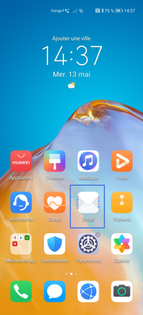 |
Sélectionner Autre
|
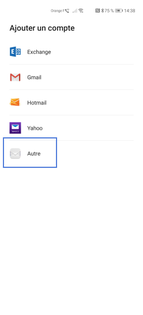 |
Sélectionner le type de compte
|
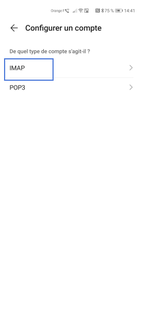 |
Définir des options de compte
Il est préférable que la Fréquence de synchronisation soit sur Manuelle. Cela permet d'économiser la batterie et d'éviter un surcoût (si offre data non détenue). |
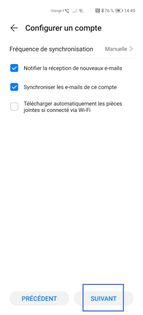 |
La boîte mail Orange est configuréeLa boîte de réception de votre mail Orange s'affiche. Vous pouvez consultez vos mails et revenir sur l'écran d'accueil. |
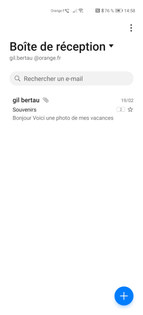 |
Avant de commencer
Pour configurer et gérer vos emails, vous devez être connecté à internet via à un réseau en 3G ou 4G ou depuis accès Wi-Fi (Livebox).
Aller sur le dossier Google depuis la page d'accueil |
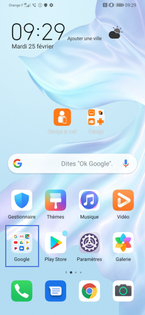 |
Sélectionner Gmail |
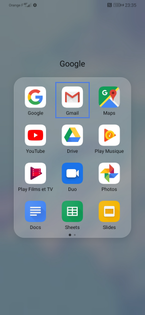 |
Choisir Ignorer |
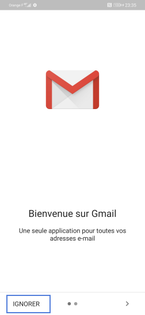 |
Aller sur Ajouter une adresse e-mail |
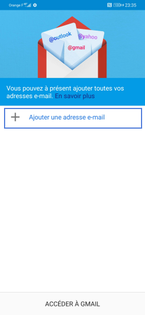 |
Configurer votre messagerieDéfinissez un fournisseur : dans notre exemple, sélectionnez Autre. |
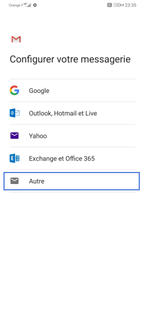 |
Saisir l'adresse emailSélectionnez Config. manuelle. |
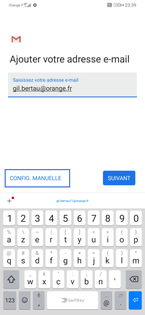 |
Définir un type de compteDans le cadre de notre démonstration, sélectionnez Personnel (IMAP) . |
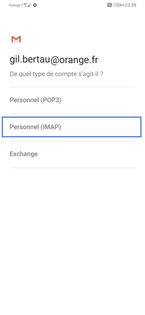 |
Saisir le mot de passe associéValidez avec Suivant. |
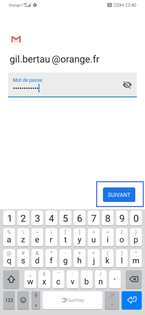 |
Vérifier les informations du serveur entrantD'autres informations de sécurité peuvent être requises. - Nom utilisateur : adresse mail Orange Sélectionnez Suivant. les champs sont pré-renseignés. |
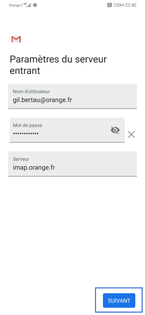 |
Patienter un instant pendant la connexion au serveur |
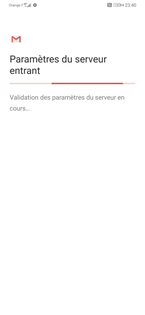 |
Vérifier les informations du serveur sortantD'autres informations de sécurité peuvent être requises. - Nom utilisateur : adresse mail Orange Sélectionnez Suivant. les champs sont pré-renseignés.
|
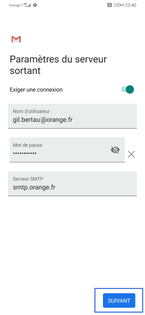 |
Patienter un (très court) instant pendant la connexion au serveurcet écran apparaît brièvement. |
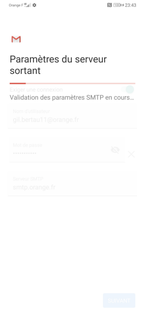 |
Définir des options de compte
|
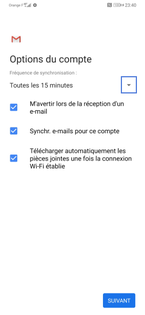 |
Choisir Jamaiscela permet d'économiser la batterie et d'éviter un surcoût (si offre data non détenue). |
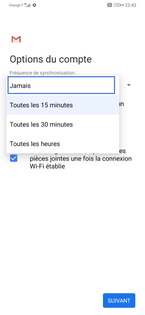 |
Valider avec Suivant |
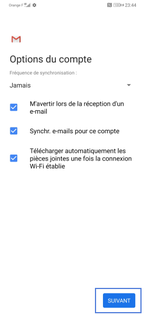 |
Renseigner les champs- Nom de compte (Facultatif). Terminer avec Suivant. |
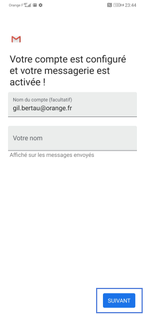 |
Le compte est configuréAppuyez sur Accéder à Gmail pour lancer une récupération des messages. |
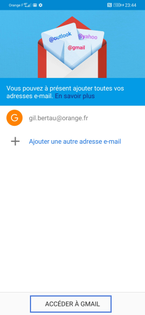 |
Avant de commencer
Pour configurer et gérer vos emails, vous devez être connecté à internet via à un réseau en 3G ou 4G ou depuis accès Wi-Fi (Livebox).
Sélectionner Email |
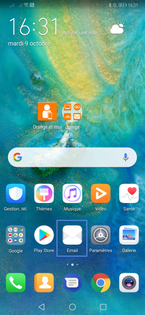 |
Cliquer sur AutreSi votre fournisseur n'apparait pas dans la liste, sélectionnez Autre. |
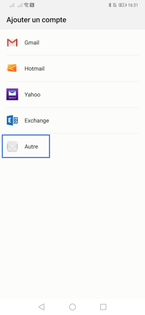 |
Saisir l'adresse mail
|
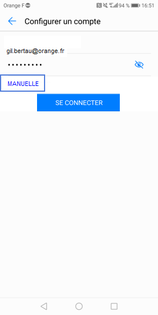 |
Sélectionner le type de compteSélectionnez IMAP. |
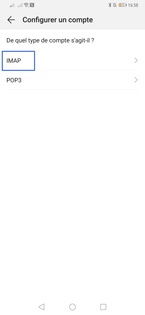 |
Vérifiez les informations du serveur entrant
par défaut les champs sont déjà remplis. |
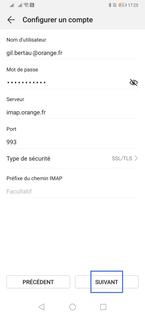 |
Configurer le serveur le serveur sortant
|
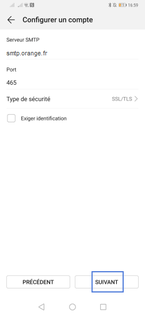 |
Définir des options de compte
|
 |
La boite de réception s'affiche |
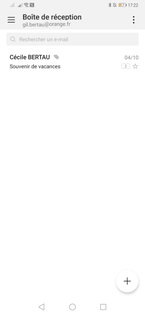 |
Avant de commencer
Pour configurer et gérer vos emails, vous devez être connecté à internet via à un réseau en 3G ou 4G ou depuis accès Wi-Fi (Livebox).
Sélectionner Email |
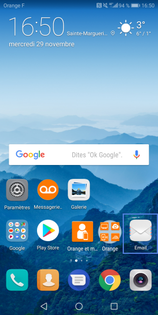 |
Choisir Orange |
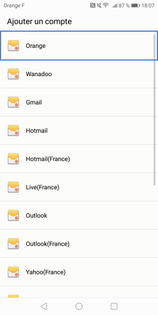 |
Saisir l'adresse mail
Lorsqu'une boite mail est déjà configurée, la boîte de réception s'affiche. Pour ajouter un compte mail vous devez : - Sélectionnez l'icône menu. - Cliquez sur la flèche. - Faites Ajouter un compte. |
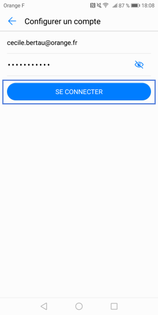 |
Sauvegarder votre mot de passeDans notre exemple, faites Non, merci. |
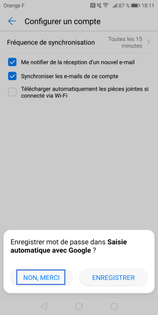 |
Définir des options de compte
|
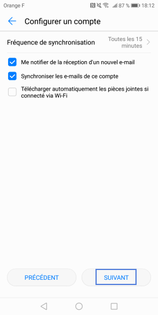 |
La boite de réception s'afficheSélectionnez Plus |
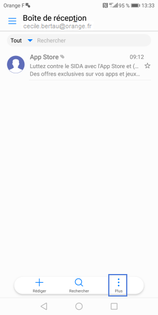 |
Sélectionnez Paramètres |
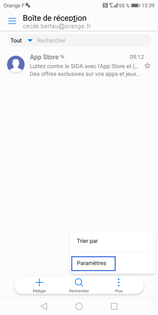 |
Sélectionnez le compte mail orange |
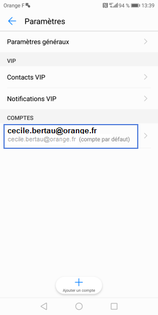 |
Sélectionner Paramètres entrants |
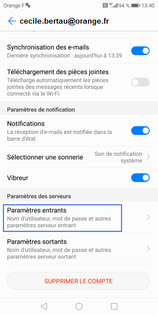 |
Vérifiez les informations du serveur entrant- Nom d'utilisateur : adresse mail orange - Mot de passe : mot de passe de la boite mail - Serveur : imap.orange.fr - Port : 993 - Type de sécurité : SSL/TLS - Préfixe du chemn IMAP : vide Sélectionnez OK. |
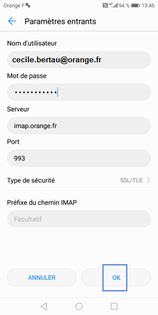 |
Sélectionnez Paramètres sortants |
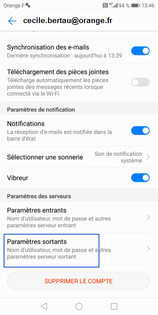 |
Vérifiez les informations du serveur sortant- Serveur SMPT : smtp.orange.fr - Port : 465 - Type de sécurité : SSL/TLS - Exiger identification : case décocher Sélectionnez OK. |
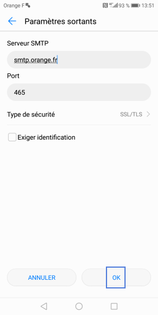 |
Retourner dans la boite de réception |
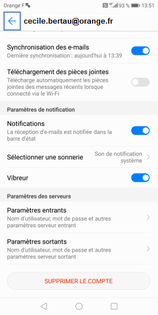 |
Avez-vous trouvé cet article utile ?
Votre avis est traité de façon anonyme, merci de ne pas communiquer de données personnelles (nom, mot de passe, coordonnées bancaires...)
Besoin de contacter le service client ou d'une aide supplémentaire ? Rendez-vous sur "Aide et contact"
Votre avis est traité de façon anonyme, merci de ne pas communiquer de données personnelles (nom, mot de passe, coordonnées bancaires...)
Besoin de contacter le service client ou d'une aide supplémentaire ? Rendez-vous sur "Aide et contact"